Microsoft Entra SSO 与 Flipsnack SAML 的集成
本教程介绍如何将 Flipsnack SAML 与 Microsoft Entra ID 相集成。 Flipsnack 是非常适合用于创建交互式目录、杂志、小册子等材料的完整解决方案。 将 PDF 文件转换为翻页画册,或从头开始进行整个设计。 将 Flipsnack SAML 与 Microsoft Entra ID 集成后,可以:
- 在 Microsoft Entra ID 中控制谁有权访问 Flipsnack SAML。
- 让用户能够使用其 Microsoft Entra 帐户自动登录到 Flipsnack SAML。
- 在中心位置管理帐户。
你将在测试环境中配置并测试 Flipsnack SAML 的 Microsoft Entra 单一登录。 Flipsnack SAML 支持 SP 和 IDP 发起的单一登录与即时用户预配。
注意
此应用程序的标识符是一个固定字符串值,因此只能在一个租户中配置一个实例。
先决条件
若要将 Microsoft Entra ID 与 Flipsnack SAML 集成,需要:
- 一个 Microsoft Entra 用户帐户。 如果还没有帐户,可以免费创建一个帐户。
- 以下角色之一:应用程序管理员、云应用程序管理员或应用程序所有者。
- 一个 Microsoft Entra 订阅。 如果你没有订阅,可以获取一个免费帐户。
- 已启用 Flipsnack SAML 单一登录 (SSO) 的订阅。
添加应用程序并分配测试用户
在开始配置单一登录之前,需要从 Microsoft Entra 库添加 Flipsnack SAML 应用程序。 需要将测试用户帐户分配给应用程序并测试单一登录配置。
从 Microsoft Entra 库添加 Flipsnack SAML
从 Microsoft Entra 应用程序库添加 Flipsnack SAML 以配置 Flipsnack SAML 单一登录。 有关如何从库添加应用程序的详细信息,请参阅快速入门:从库添加应用程序。
创建并分配 Microsoft Entra 测试用户
按照创建和分配用户帐户一文中的指南创建一个名为 B.Simon 的测试用户帐户。
或者,也可以使用企业应用配置向导。 在此向导中,可以将应用程序添加到租户,将用户/组添加到应用,并分配角色。 该向导还提供了单一登录配置窗格的链接。 详细了解 Microsoft 365 向导。
配置 Microsoft Entra SSO
完成以下步骤以启用 Microsoft Entra 单一登录。
至少以云应用程序管理员身份登录到 Microsoft Entra 管理中心。
浏览到“标识”>“应用程序”>“企业应用程序”>“Flipsnack SAML”>“单一登录”。
在“选择单一登录方法”页上选择“SAML” 。
在“设置 SAML 单一登录”页上,选择“基本 SAML 配置”对应的笔形图标以编辑设置 。

在“基本 SAML 配置” 部分中,按照以下步骤操作:
a. 在“标识符”文本框中,键入 URL:
https://www.flipsnack.comb. 在“回复 URL”文本框中,使用以下一种模式键入 URL:
回复 URL https://auth.flipsnack.com/login/callbackhttps://www.flipsnack.com/accounts/sign-in-sso.html如果要配置 SP 发起的 SSO,请执行以下步骤:
在“登录 URL”文本框中,使用以下模式键入 URL:
https://www.flipsnack.com/accounts/sign-in-sso.html?accountId=<CustomerHash>注意
此值不是真实值。 请使用实际登录 URL 更新此值。 请联系 Flipsnack SAML 客户端支持团队获取该值。 还可参考“基本 SAML 配置”部分中显示的模式。
在“使用 SAML 设置单一登录”页的“SAML 签名证书”部分中,找到“证书(Base64)”,选择“下载”以下载该证书并将其保存到计算机上 。

在“设置 Flipsnack SAML”部分,根据要求复制相应的 URL。

配置 Flipsnack SAML SSO
以管理员身份登录到 Flipsnack SAML 公司站点。
转到 Flipsnack“设置”>“单一登录”。
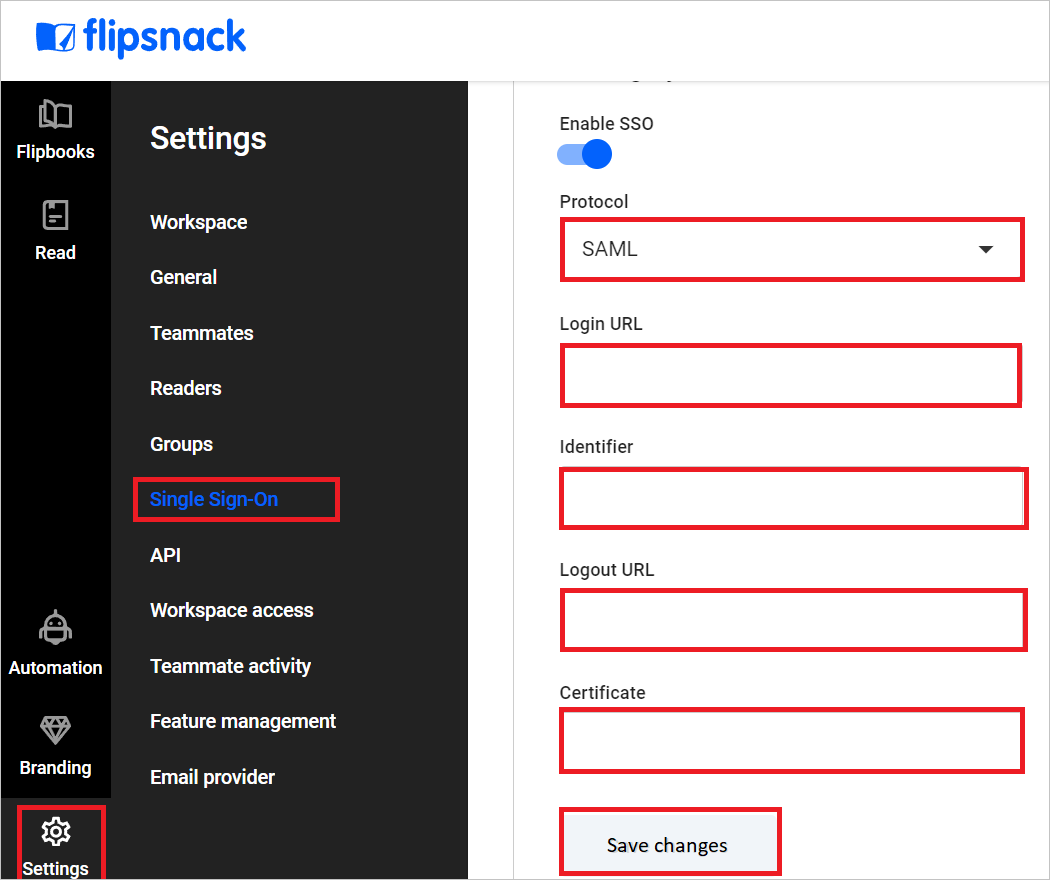
启用“SSO”并选择“SAML”协议。
在“登录 URL”文本框中,粘贴复制的“登录 URL”值。
在“标识符”文本框中,粘贴所复制的 Microsoft Entra 标识符值。
在“注销 URL”文本框中,粘贴复制的“注销 URL”值。
在记事本中打开下载的证书 (Base64),然后将内容粘贴到“证书”文本框中。
单击“保存更改”。
创建 Flipsnack SAML 测试用户
在本部分,我们将在 Flipsnack SAML 中创建名为 B.Simon 的用户。 Flipsnack SAML 支持默认已启用的即时用户预配。 此部分不存在任何操作项。 如果某个用户尚不存在于 Flipsnack SAML 中,身份验证后会创建一个新用户。
测试 SSO
在本部分,你将使用以下选项测试 Microsoft Entra 单一登录配置。
SP 启动的:
单击“测试此应用程序”,这会重定向到 Flipsnack SAML 登录 URL,可以从那里启动登录流。
直接转到 Flipsnack SAML 登录 URL,并从中启动登录流。
IDP 启动的:
- 单击“测试此应用程序”后,你应当会自动登录到为其设置了 SSO 的 Flipsnack SAML。
还可以使用 Microsoft“我的应用”在任何模式下测试此应用程序。 在“我的应用”中单击“Flipsnack SAML”磁贴时,如果该应用程序是在 SP 模式下配置的,则你会重定向到应用程序登录页,从中可以启动登录流;如果它是在 IDP 模式下配置的,则你应会自动登录到为其设置了 SSO 的 Flipsnack SAML。 有关详细信息,请参阅 Microsoft Entra 我的应用。
其他资源
后续步骤
配置 Flipsnack SAML 后,可以强制实施会话控制,实时防止组织的敏感数据外泄和渗透。 会话控制从条件访问扩展而来。 了解如何通过 Microsoft Cloud App Security 强制实施会话控制。